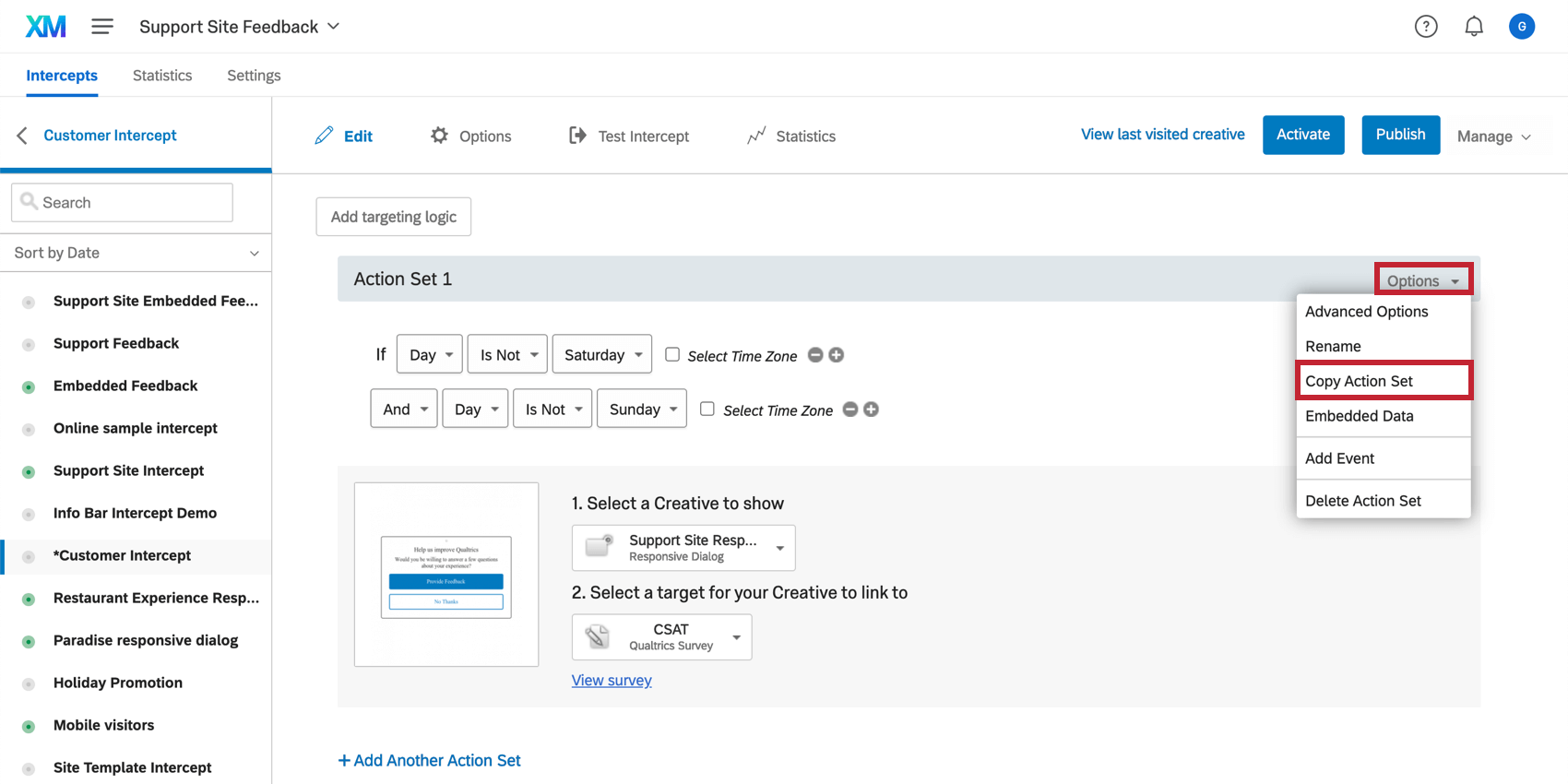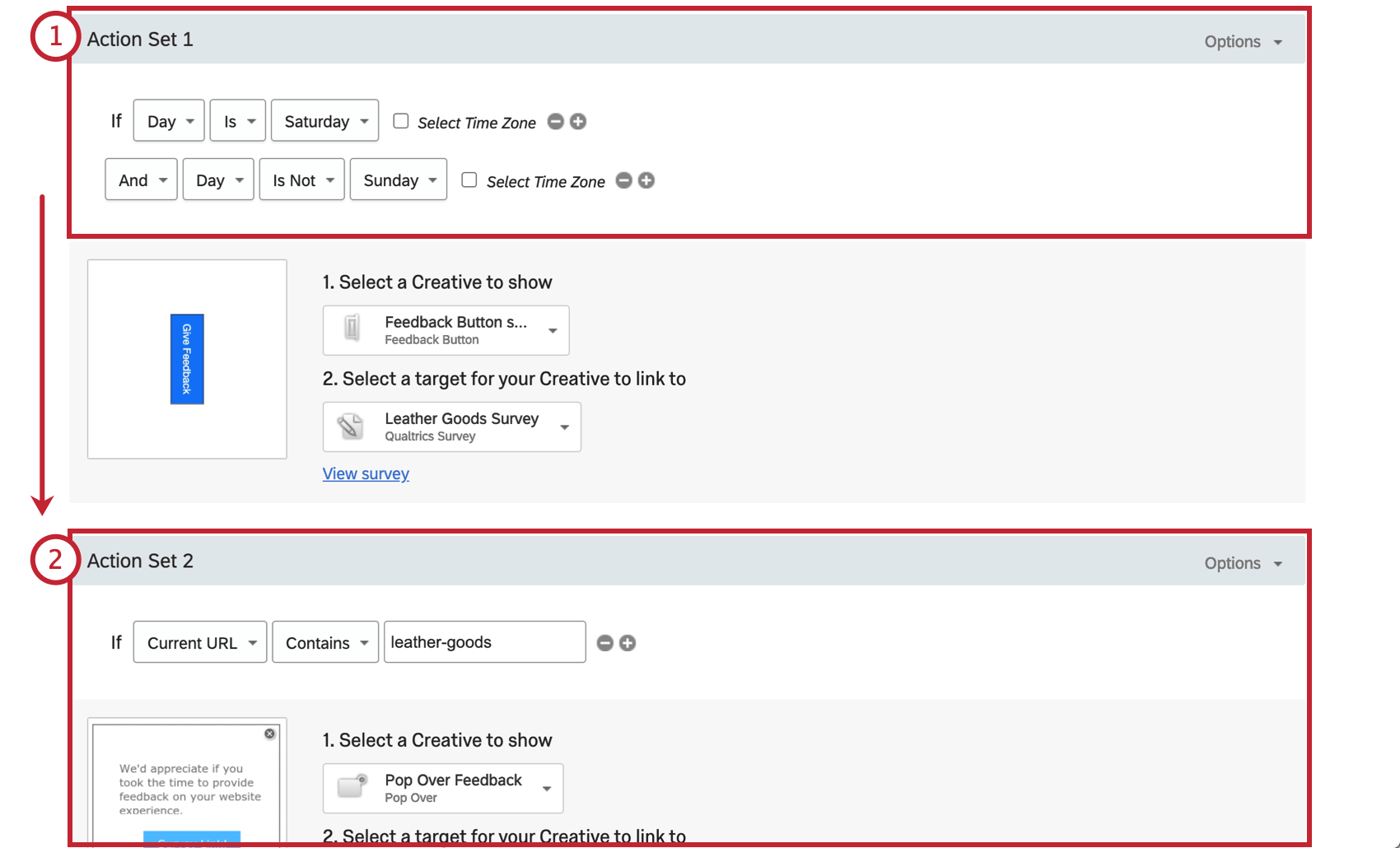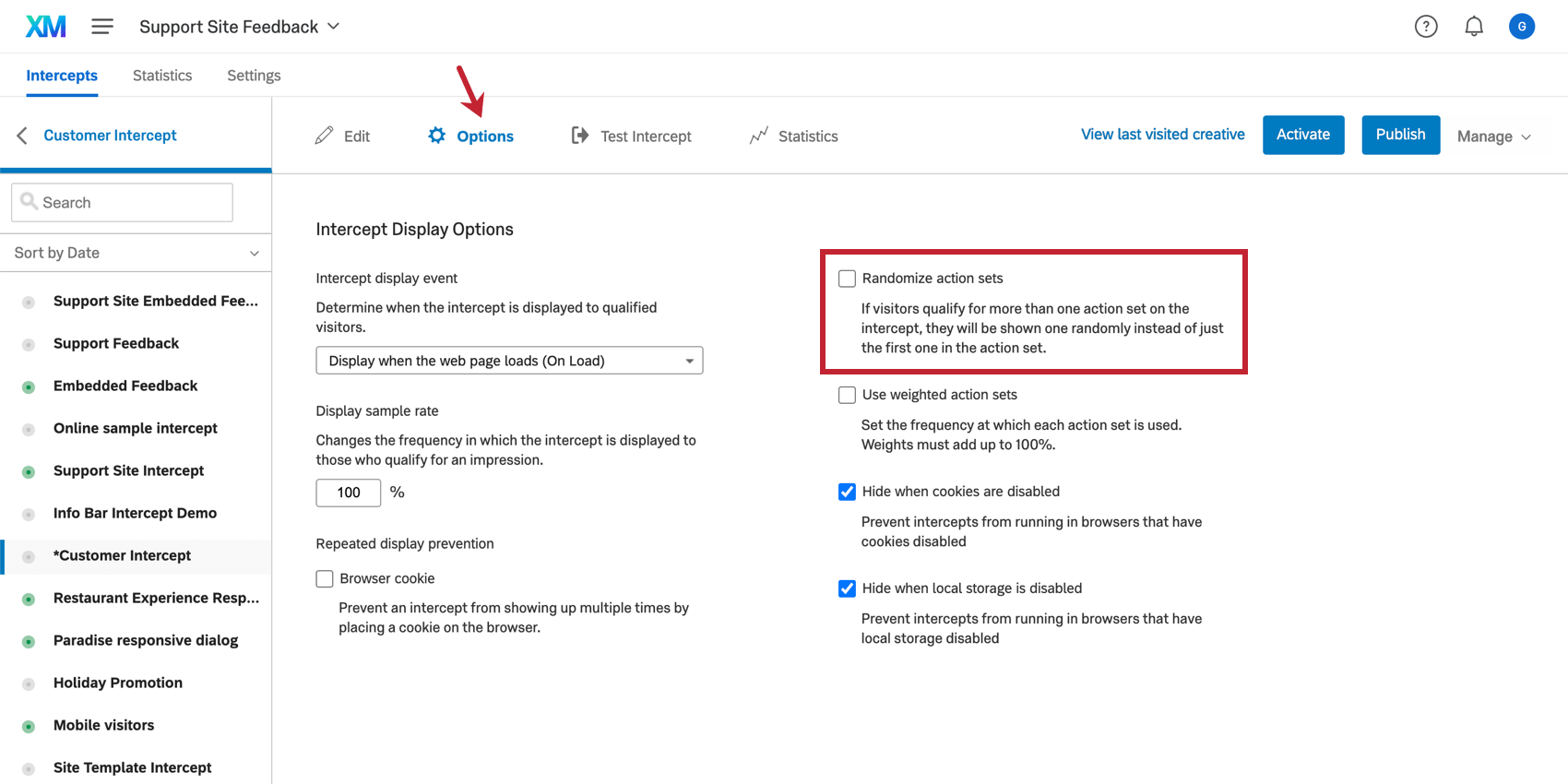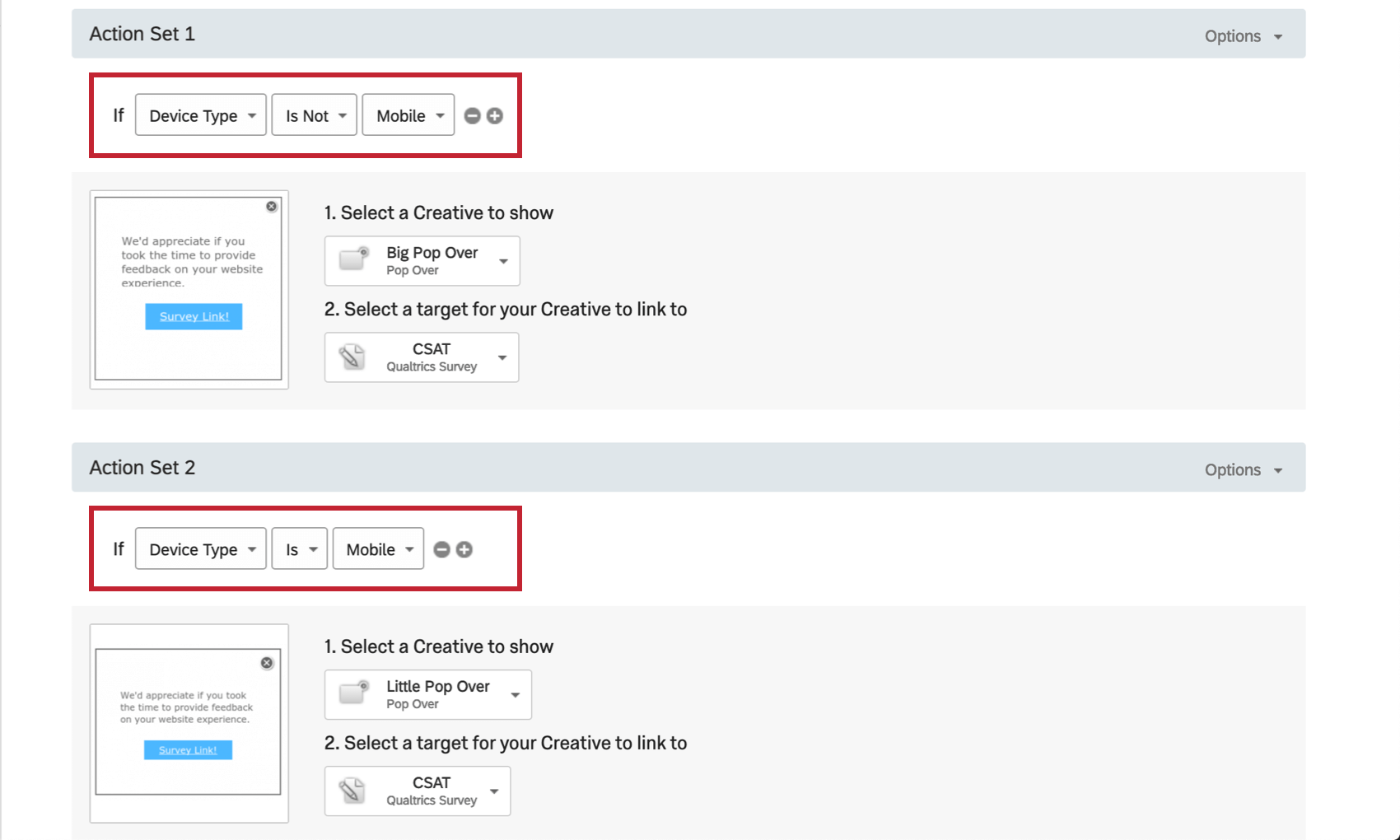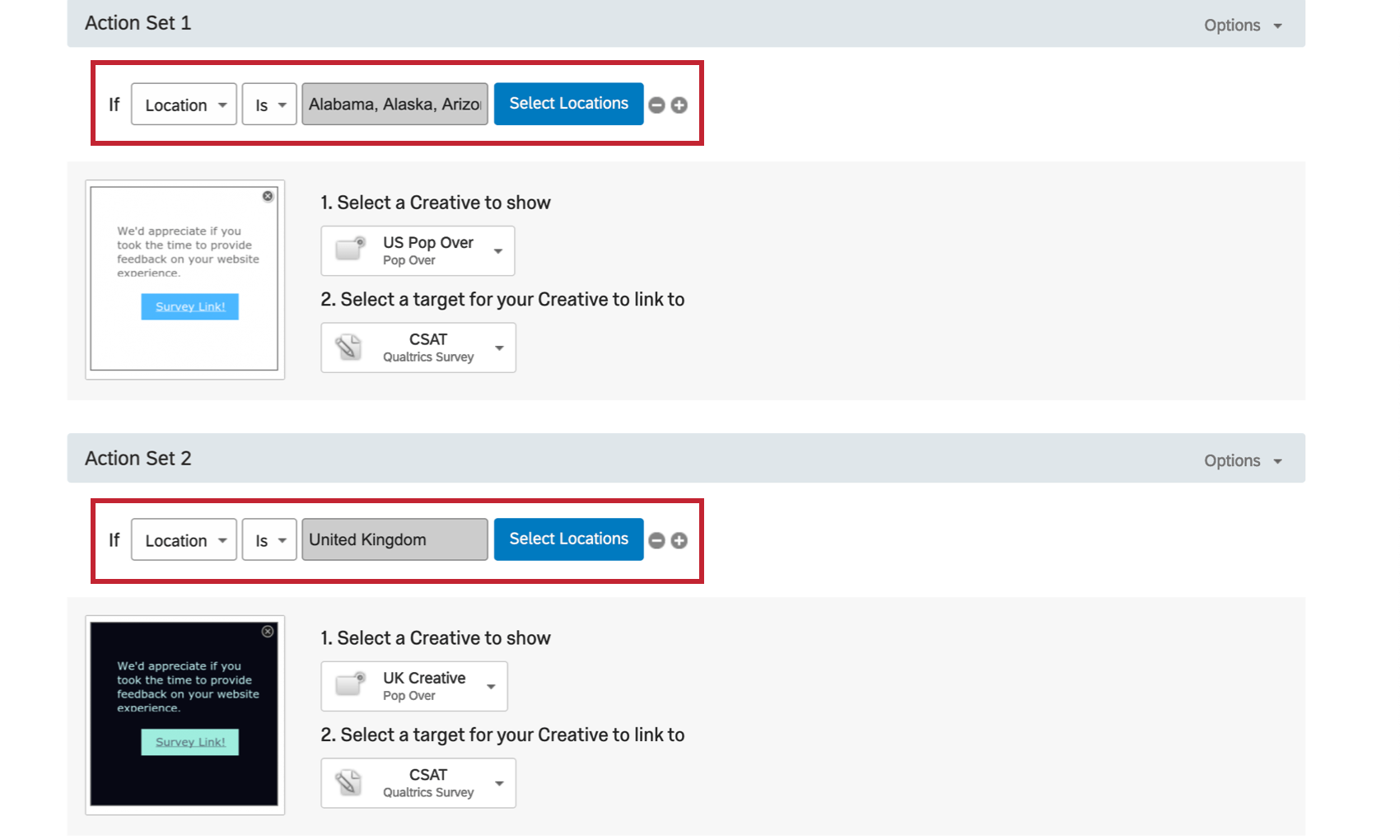Múltiplos conjuntos de ações
Sobre vários conjuntos de ações
A criação de vários conjuntos de ações em seu interceptor pode ajudá-lo a criar uma experiência mais dinâmica na Web para seus visitantes. Por exemplo, talvez você queira realizar um teste A/B. Talvez você tenha diferentes criativos que aparecem em diferentes condições ou queira destino um tipo específico de visitante com seus criativos. As ações múltiplas podem ajudá-lo em todas essas situações e muito mais.
Criação de vários conjuntos de ações
Criação de um novo conjunto de ações
Para adicionar um conjunto de ações, clique em Add Another Action Set (Adicionar outro conjunto de ações).
Cópia de um conjunto de ações
Também é possível criar uma duplicar de um conjunto de ações existente. Clique em Options e selecione Copy Action Set.
Ordem de avaliação do conjunto de ações
Ordem sequencial (padrão)
Por padrão, vários conjuntos de ações são avaliados em uma ordem sequencial, do primeiro ao último, e apenas um é executado no final. Se o visitante do site não se qualificar para nenhum dos conjuntos de ações, nenhum conjunto de ações será executado.
Ordem aleatória
Se preferir que os conjuntos de ações sejam atribuídos aos visitantes de forma aleatória (ou seja, para testes A/B), selecione a opção Randomizar conjunto de ações. Isso pode ser encontrado na guia Intercepts (Interceptações) na seção Options (Opções ).
Combinação de várias interceptações
Em vez de criar um interceptor para cada criativo, às vezes é melhor colocar vários conjuntos de ações em um único interceptor.
Mesmo que seus criativos sejam para tarefas não relacionadas, a combinação de todos eles em uma única interceptor garante que esses criativos não apareçam todos de uma vez para seus visitantes. Lembre-se de que os conjuntos de ações funcionam verificando um de cada vez se suas condições aplicar; quando uma condição se aplica, os interceptadores param de procurar um conjunto de ações para exibir.
Mesclagem de interceptações existentes
Para mesclar interceptações, você precisa reconstruir a lógica de uma interceptor dentro de outra interceptor.
- Na seção Interceptações, clique em uma das duas interceptações que estão sendo mescladas.
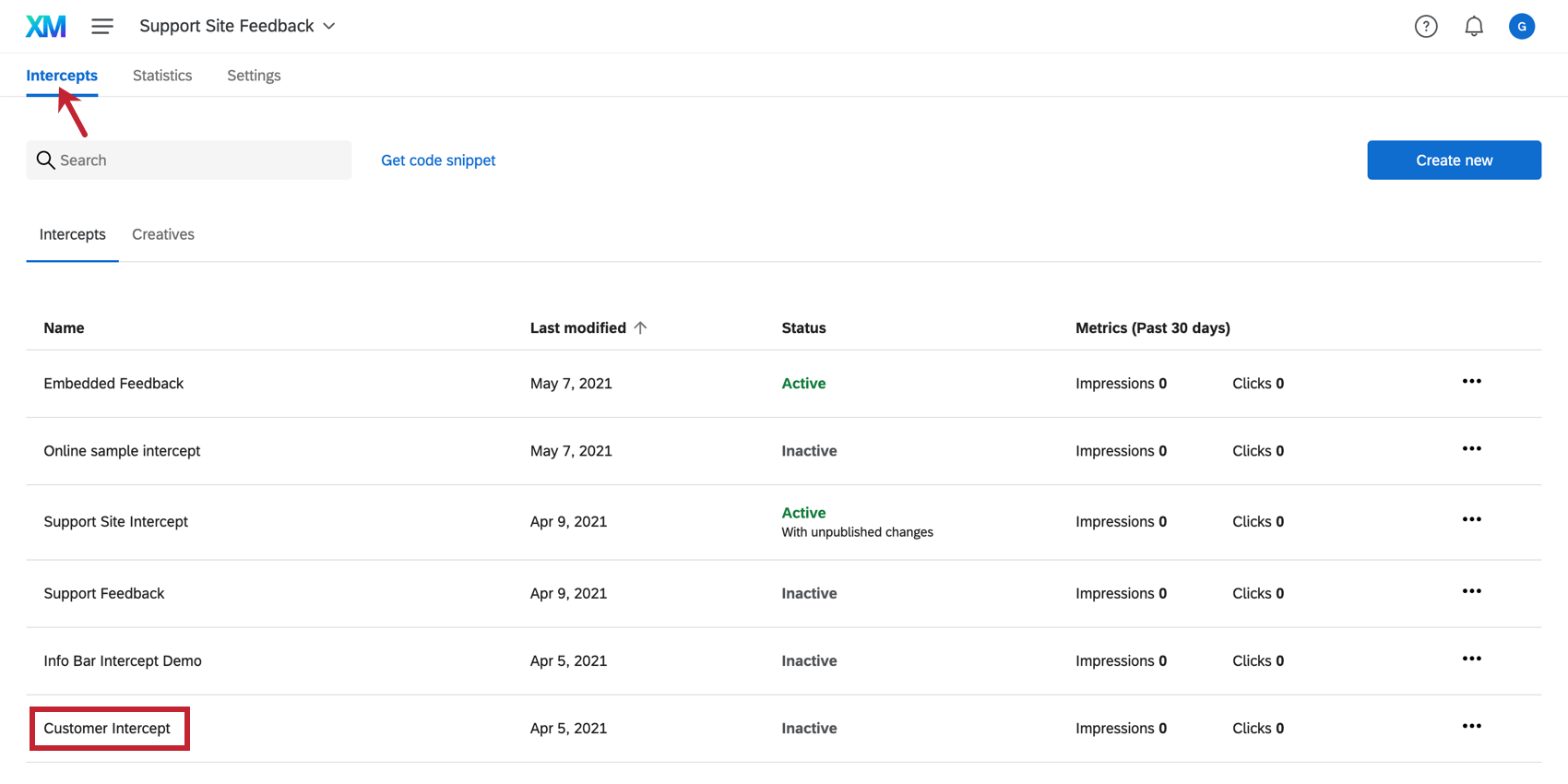
- Clique em Add Another Action Set (Adicionar outro conjunto de ações).

- Esse novo conjunto de ações é onde você deve configurar sua outra interceptor novamente. Por exemplo, se você estiver no interceptor A, adicione a lógica, a criativo e a destino para o interceptor B no Action Set 2.
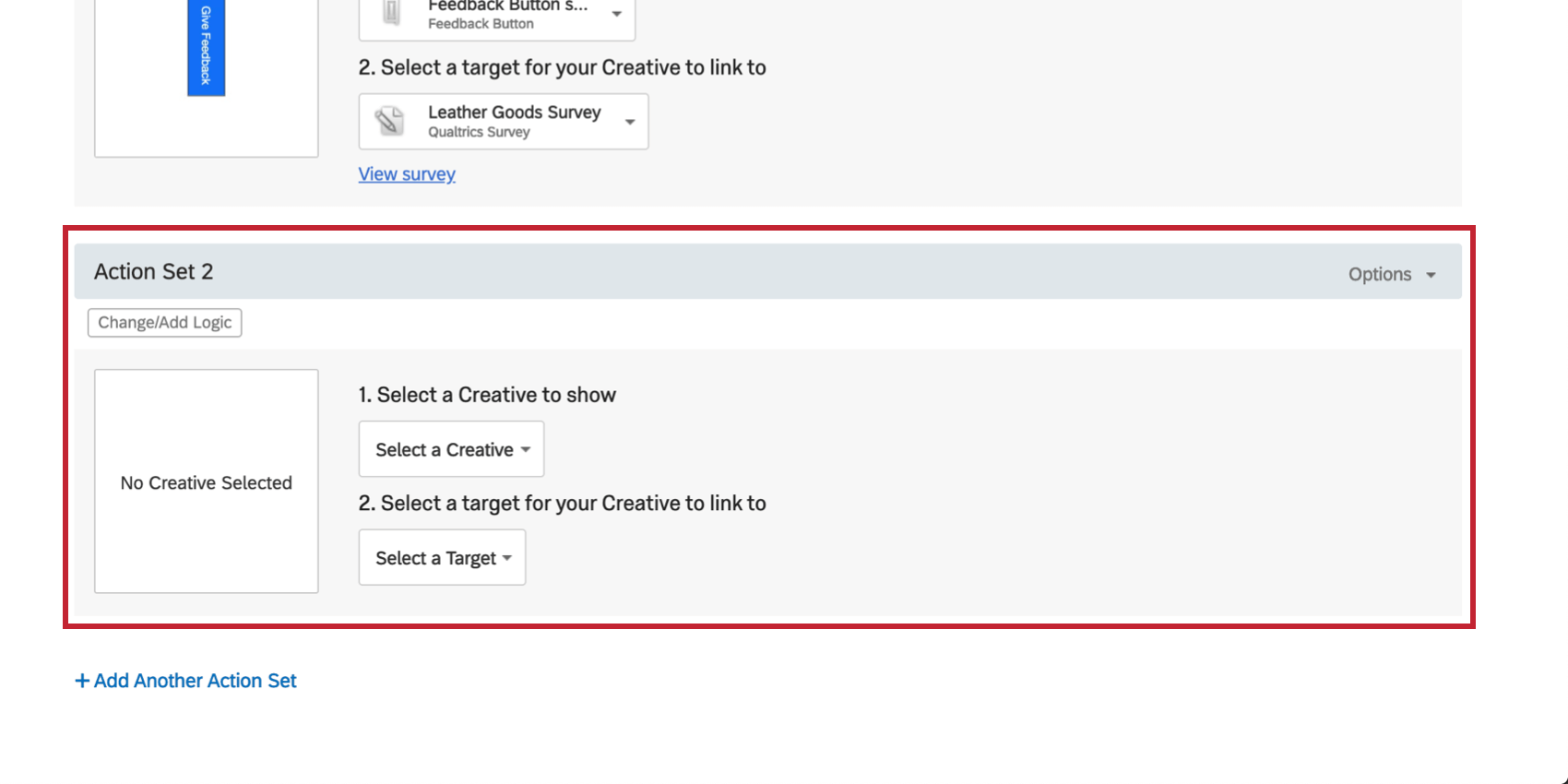
Direcionamento para diferentes usuários
Em cada conjunto de ações, é possível configurar lógicas diferentes para destino os usuários selecionados. Por exemplo, talvez você queira destino determinados dispositivos móveis ou tipos de navegador usados para acessar a página da Web.
Um exemplo comum de segmentação é fazer com que um conjunto de ações exiba um criativo Pop Over menor para usuários em dispositivos móveis e um conjunto de ações separado exiba um criativo Pop Over maior para usuários em desktops.
Como alternativa, talvez você queira que os usuários sediados nos EUA vejam um criativo e os usuários sediados no Reino Unido vejam um criativo diferente. Isso também pode ser feito facilmente em Multiple Action Sets.